No Windows 11, as configurações rápidas agora podem rolar pelas opções, conforme anunciado por Amanda Langowski e Brandon LeBlanc no canal oficial do Windows. Essa nova interface rolável ocupa menos espaço na tela e oferece a flexibilidade de personalizar a ordem das opções de acesso. Essa atualização está disponível na Build 25967 para participantes do programa de testes "Windows Insider" no canal Canary.
Windows 11 obtém um menu de configurações rápidas aprimorado

Com o novo layout das configurações rápidas, os usuários poderão acessar com mais facilidade os botões listados sem a necessidade de adicionar ou remover alguns na tentativa de ter uma exibição mais "limpa". A Microsoft diz:
Estamos testando uma visualização rolável nas configurações rápidas para alguns participantes do Windows Insider no canal Canary como parte da avaliação da eficácia de diferentes layouts. Como parte da mudança, em vez de ter que editar a lista para adicionar novas ações rápidas, o usuário agora tem uma lista rolável de ações rápidas que podem ser reorganizadas.
Abaixo você pode conferir uma animação demonstrando a nova funcionalidade de rolar pelos botões nas configurações rápidas do Windows 11.
Como ativar o novo layout das configurações rápidas no Windows 11
Tempo necessário: 3 minutos
Antes de iniciar este tutorial, tenha em mente que é preciso já estar inscrito no programa Windows Insider para receber a atualização de visualização (preview) da Build (Compilação) 25967 do Windows 11.
Faça o download do ViveTool no GitHub e extraia os arquivos em uma pasta que seja mais fácil de encontrar.
Utilize o atalho de teclado "Win + X" e selecione "Terminal (Admin).
Utilize o atalho de teclado "Ctrl + Shift + 2" para abrir o Prompt de Comando. Outra alternativa é clicar na seta virada para baixo no topo da janela.
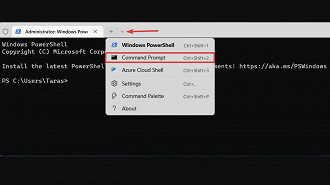
Insira o endereço da pasta onde estão os arquivos do ViveTool que você extraiu (exemplo: C:/Vive) e aperte enter.
Digite agora "vivetool/enable/id:39593188". Caso queira reverter a alteração, basta substituir "enable" por "disable".
Reinicie o computador.
Lançamento e disponibilidade
Como o canal Canary do programa Windows Insider é o primeiro a receber as novidades do sistema operacional para testes, é provável que ainda demore um bom tempo para que a atualização com o recurso de rolar pelos botões das configurações rápidas chegue para a versão estável do Windows 11, que é disponibilizada ao público geral.






